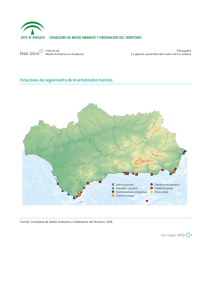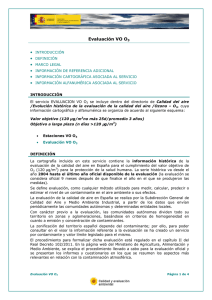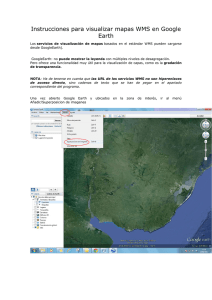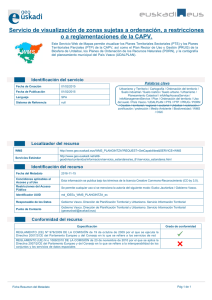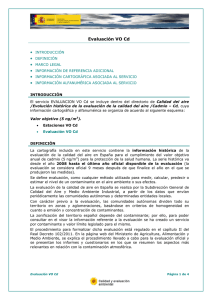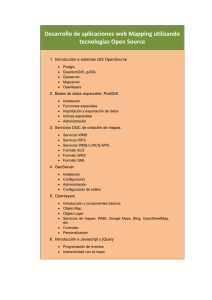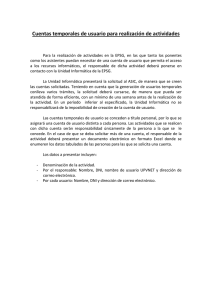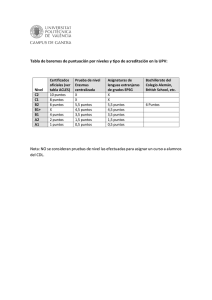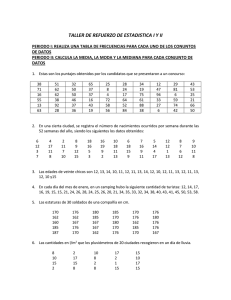IGMOV_11_2013_1 Crear mapas on-line para
Anuncio
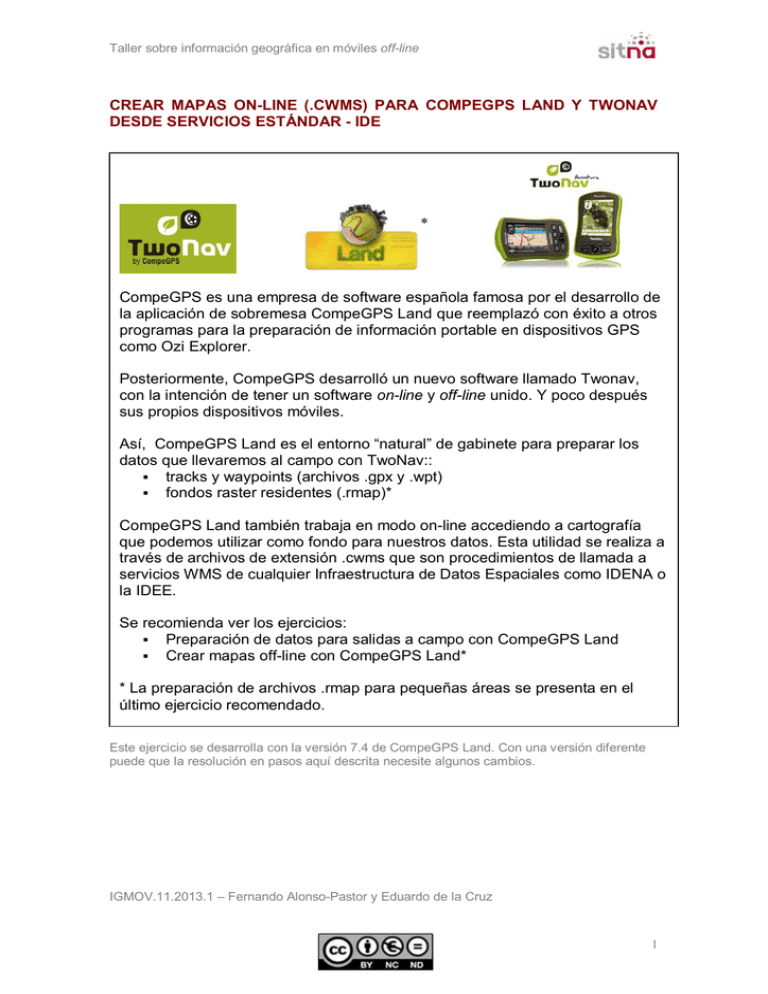
Taller sobre información geográfica en móviles off-line CREAR MAPAS ON-LINE (.CWMS) PARA COMPEGPS LAND Y TWONAV DESDE SERVICIOS ESTÁNDAR - IDE * CompeGPS es una empresa de software española famosa por el desarrollo de la aplicación de sobremesa CompeGPS Land que reemplazó con éxito a otros programas para la preparación de información portable en dispositivos GPS como Ozi Explorer. Posteriormente, CompeGPS desarrolló un nuevo software llamado Twonav, con la intención de tener un software on-line y off-line unido. Y poco después sus propios dispositivos móviles. Así, CompeGPS Land es el entorno “natural” de gabinete para preparar los datos que llevaremos al campo con TwoNav:: tracks y waypoints (archivos .gpx y .wpt) fondos raster residentes (.rmap)* CompeGPS Land también trabaja en modo on-line accediendo a cartografía que podemos utilizar como fondo para nuestros datos. Esta utilidad se realiza a través de archivos de extensión .cwms que son procedimientos de llamada a servicios WMS de cualquier Infraestructura de Datos Espaciales como IDENA o la IDEE. Se recomienda ver los ejercicios: Preparación de datos para salidas a campo con CompeGPS Land Crear mapas off-line con CompeGPS Land* * La preparación de archivos .rmap para pequeñas áreas se presenta en el último ejercicio recomendado. Este ejercicio se desarrolla con la versión 7.4 de CompeGPS Land. Con una versión diferente puede que la resolución en pasos aquí descrita necesite algunos cambios. IGMOV.11.2013.1 – Fernando Alonso-Pastor y Eduardo de la Cruz 1 Taller sobre información geográfica en móviles off-line PASO 1 Abrimos CompeGPS Land. El aspecto y grupos de funcionalidad de la aplicación es la siguiente: Funciones con los datos Funciones para portátil posicionado Funciones en ventana del mapa: zoom, etc. Ventana del mapa Tabla de contenidos Ventana de acceso a datos alfanuméricos o vinculados al elemento seleccionado en el mapa Desde el menú de funciones: Mapas -> Abrir mapa cargamos alguno de los archivos de formato .cwms, por ejemplo Navarra_orto2012_EPSG25830.cwms (disponibles en el repositorio corporativo S:/GeoDataMobile/CompeGPS_maps). La imagen se obtiene a través del servicio estándar WMS (Web Map Service) de IDENA en formato jpg y nos permite contextualizar geográficamente el resto de información. PASO 2 Estos archivos .cwms son archivos de texto. Para conocer su contenido accedemos con el explorador de archivos a este directorio y abrimos el archivo activo “Navarra_orto2012_EPSG25830.cwms” con el bloc de notas de Windows El contenido es “editable”, pudiendo el usuario crear, a partir de éste, otro archivo .cwms para atender a sus fines. Para componer un mapa con otras capas de IDENA, por ejemplo, o para incluso trabajar con otros servidores. Para ello se necesita saber qué se puede cambiar y cómo. 2 Taller sobre información geográfica en móviles off-line El contenido del archivo es el siguiente. Los elementos clave se destacan en rojo: VERSION=1.0 WEB=http://idena.tracasa.es/ogc/wms.aspx?REQUEST=GetMap&SERVICE=WMS& version=1.1.1& PARAMS=&layers=ortofoto_5000_2012&SRS=EPSG:25830&FORMAT=image/jpeg LAT1=4640788.225 LON1=541084.221 LAT2=4796618.764 LON2=685574.4632 CACHEDX=512 CACHEDY=512 PROJECTION=0,UTM,30, ZONE=30T COORDS=0 FORMAT=JPG DATUM=WGS84 SCALE=0.25 1. WEB: Es la invocación del servicio de mapas de la IDE. Como de indica en la misma línea la operación es GetMap (dame el mapa) dentro del servicio Web Map Service – WMS siguiendo las especificaciones de la versión 1.1.1 del servicio. La relación de servicios WMS disponibles en España están publicados en la Infraestructura de Datos Espaciales de España – IDEE: http://www.idee.es/web/guest/directorio-de-servicios 2. a 3 Taller sobre información geográfica en móviles off-line En la relación de servicios, por ejemplo, Estatales-> Agricultura - Sistema de Información Geográfica de Parcelas Agrícolas – SIGPAC, aparece una URL: http://wms.magrama.es/wms/wms.aspx, que es la dirección que tendríamos que incorporar, por ejemplo a Geomap para invocar el servicio. Sin embargo, el enlace de esta URL es diferente. Con la opción “Copiar acceso directo” a través del botón derecho del ratón accedemos a la operación Getcapabilities del servicio WMS, que es una consulta a la IDE de qué capas ofrece, como se llaman, en que sistemas de coordenadas trabaja, etc. que es la información que necesitamos. Todo esto se nos entrega en un archivo en formato de texto XML. La dirección que se guarda en el portapapeles es: http://wms.magrama.es/wms/wms.aspx?request=GetCapabilities&service=WM S Para obtener el archivo XML, copiamos el contenido del portapapeles en una pestaña nueva de nuestro explorador Web. NOTA: si hay dificultades para visualizar el archivo en el explorador, la opción es guardar el documento en el equipo con un nombre indicativo y extensión xml (sigpac.xml), entonces desde el explorador de archivos “arrastramos” el archivo sobre el explorador de Internet para que lo abra. Existen editores especializados en archivos XML; recomendamos por ejemplo Notepad++, si se va a trabajar de forma intensa con ellos. El lenguaje XML es un lenguaje estructurado que se caracteriza por tener los contenidos entre etiquetas. Por ejemplo si se abre <Keyword> para indicar una palabra clave, detrás del contenido “WMS”, que es el contenido, la etiqueta debe cerrarse </Keyword>, permitiéndose anidación, pero siempre que todas las etiquetas que se abren, se acaban cerrando. Esto permite la comunicación estándar entre servidores con este tipo de archivos como lenguaje intermediario. Repetimos el proceso con IDENA: servicios Autonómicos -> Comunidad Foral de Navarra SITNA http://idena.navarra.es/ogc/wms Getcapabilities: http://idena.navarra.es/ogc/wms?request=GetCapabilities&service=WMS 4 Taller sobre información geográfica en móviles off-line Nosotros necesitamos pocos elementos de este archivo, aprendemos cuales: Analicemos el bloque de capas: <Layer queryable="0" opaque="1" noSubsets="0"> <Name>ORTOFOTOS</Name> <Title>Ortofotos</Title> <Style> <Name>Default</Name> <Title>Default</Title> </Style> </Layer> <Layer queryable="0"> simplemente <Layer> o Indica que a continuación se declara la existencia de una “capa” geográfica. Querytable quiere decir que un recinto cualquiera es consultable para conocer sus atributos (esta es otra operación WMS que se llama GetFeatureInfo). <Name>ORTOFOTOS</Name> Nombre de la capa para el usuario humano cuando se consulta desde aplicaciones específicas <Title>Ortofotos</Title> Nombre de la capa para las propias aplicaciones <Style> Estilo de representación. Puede haber varios y la capa se puede mostrar de formas diferentes. Por defecto es Default <Name>Default</Name> </Style> Analicemos el bloque de los sistemas de coordenadas: <SRS>EPSG:4326 EPSG:32630 EPSG:25830 EPSG:23030</SRS> <BoundingBox SRS="EPSG:25830" minx="150207.79" miny="3902217.2" maxx="841149.7" maxy="4836742.49" /> La lista de sistemas de coordenadas en que se <SRS> suministran las capas. 4326: WGS84, sistema mundial para dispositivos GPS. 25830: UTM ETRS89 30T, sistema de referencia terrestre europeo 1989 (ETRS89) referido al huso 30. 23030: UTM ED50 30T, sistema geodésico de referencia local español European Datum 1950 referido al huso 30. Desaparece el 1 de enero de 2015. 32630: WGS84 UTM huso 30T, equivalente a 25830. <BoundingBox SRS> Las coordenadas de las cuatro esquinas de la máxima extensión que se suministra para el SRS indicado 5 Taller sobre información geográfica en móviles off-line Analicemos otra información de interés: Formato de archivo en que se sirven <GetMap> mapas. png permite <Format>image/png</Format> los <Format>image/jpeg</Format> transparencias, jpg no las permite. </GetMap> Condiciones de uso (licencia) <AccessConstraints> <MaxWidth>2000</MaxWidth> <MaxHeight>2000</MaxHeight> Tamaño máximo de cada imagen del mapa en píxel Conocida toda esta información ya podemos resolver el resto de elementos del archivo .cwms. PARAMS=&layers=ortofoto_5000_2012&SRS=EPSG:25830&FORMAT=image/ jpeg 2. layers, es el nombre de la capa contenida en <Title>. Puede especificarse más de una, separadas por comas, teniendo en cuenta que el mapa resultado será el de la superposición de de una sobre otra empezando por la primera, luego la segunda y así sucesivamente. Así, imágenes como la ortofoto debe ser siempre la primera en la lista u ocultará a las demás. 3. SRS, es el sistema de coordenadas en códigos EPSG. Para trabajar en CompeGPS Land debe ser EPSG:4326, EPSG:25830 o EPSG:32630. 4. FORMAT, el formato de imagen a consumir de entre los que suministra el servidor. Debe estar entre las especificadas en <GetMap> <Format> LAT1=4640788.225 LON1=541084.221 LAT2=4796618.764 LON2=685574.4632 5. Equivalente a <BoundingBox SRS> con las coordenadas de las esquinas de la máxima extensión geográfica del mapa para el SRS elegido. CACHEDX=512 CACHEDY=512 6. Valores en píxel de las dimensiones de la imagen del mapa que se solicita al servidor en cada petición. Deben estar por debajo del límite marcado por <MaxWidth> y <MaxHeight>. CompeGPS gestiona estas peticiones aunque nuestro mapa en pantalla tenga mayor número de píxeles, mediante un proceso de tratarlas como celdillas de un mosaico (tiles). Tamaños pequeños de imagen penalizan el rendimiento al aumentar el número de peticiones necesarias para cubrir la misma área. 6 Taller sobre información geográfica en móviles off-line SCALE=0.25 7. SCALE, tamaño mínimo del píxel en metros (máxima escala) que se puede alcanzar. Este dato está en función de cada capa en concreto. La ortofoto del año 2012 es de 0,25 m de tamaño de píxel, pero otra capa como el topográfico pasterizado no mejora por encima de 0,5 m/píxel. PASO 3 Con la información del paso 2, partiendo de un archivo cwms como semilla, se pueden crear solicitudes de servicios WMS a cualquier Infraestructura de Datos Espaciales formando “mapas a medida” que cubran las necesidades de usuario. Sirvan de ejemplo los siguientes: IDENA: “multicapa” VERSION=1.0 WEB=http://idena.tracasa.es/ogc/wms.aspx?REQUEST=GetMap&SERVICE=WMS&versio n=1.1.1& PARAMS=&layers=ortofoto_5000_2012,redhidrografica,ESTADI_Txt_EntidadPob,CATAST _Pol_ParcelaMixta_,CATAST_Pol_ParcelaRusti_,REFERE_Lin_Navarra_,DIADMI_Pol_Mu nicipio_VE2013,DIADMI_Pol_Concejo_VE2013,DIADMI_Pol_MonteFacero_VE2013_,TOP ONI_Txt_Toponimos&SRS=EPSG:25830&STYLES=default&BGCOLOR=0xFFFFFF&TRA NSPARENT=true&FORMAT=image/jpeg LAT1=4640788.225 LON1=541084.221 LAT2=4796618.764 LON2=685574.4632 CACHEDX=1024 CACHEDY=1024 PROJECTION=0,UTM,30, ZONE=30T COORDS=0 FORMAT=JPG DATUM=WGS84 SCALE=0.25 IDEE: ortofoto nacional del Plan Nacional de Ortofotografía Aérea VERSION=1.0 WEB=http://www.idee.es/wms/PNOA/PNOA?REQUEST=GetMap&SERVICE=WMS&versio n=1.1.1& PARAMS=&LAYERS=pnoa&SRS=EPSG:32630&FORMAT=image/jpeg LAT1=3869045 LON1=-200000 LAT2=4878854 LON2=1142186 CACHEDX=512 CACHEDY=512 PROJECTION=0,UTM,30, ZONE=30T COORDS=0 FORMAT=JPG DATUM=WGS84 SCALE=0.5 7